메시지를 보낼 수 없음 Microsoft Teams에서는 완전히 실망스러울 수 있습니다. 선생님, 파트너 또는 프로젝트 관리자가 중요한 채팅 메시지에 답장하기를 기다리고 있을 수 있습니다. 그러나 갑자기 Teams가 당신을 방해하기로 결정했습니다.
경우에 따라 Microsoft Teams는 다음과 같은 다양한 오류를 발생시킬 수 있습니다.
- 채팅 회원이 아니므로 메시지를 보낼 수 없습니다.
- 소유자만 이 채널에 메시지를 보낼 수 있습니다.
- 보내지 못했습니다.
Microsoft Teams에서 메시지를 보내지 않는 경우 수행할 작업
빠른 메모: 팀의 전용 채널에서 메시지를 보낼 수 없다면 일반적인 문제일 수 있습니다. 을 체크 해봐 Office365 상태 가능한 Teams 메시징 문제에 대한 메모가 있는지 확인합니다.
권한을 얻거나 액세스 관련 오류가 발생하는 경우
해당 채팅 또는 채널의 구성원이 아니기 때문에 Teams에서 메시지를 보내지 못한 경우 채팅 또는 채널 소유자에게 문의하세요. 대부분 외부 사용자의 메시지를 차단하는 엄격한 권한 설정을 설정합니다.
IT 관리자에게 연락하여 Teams 관리 센터의 사용자 계정에 Teams 메시징 정책이 할당되었는지 확인하도록 하세요.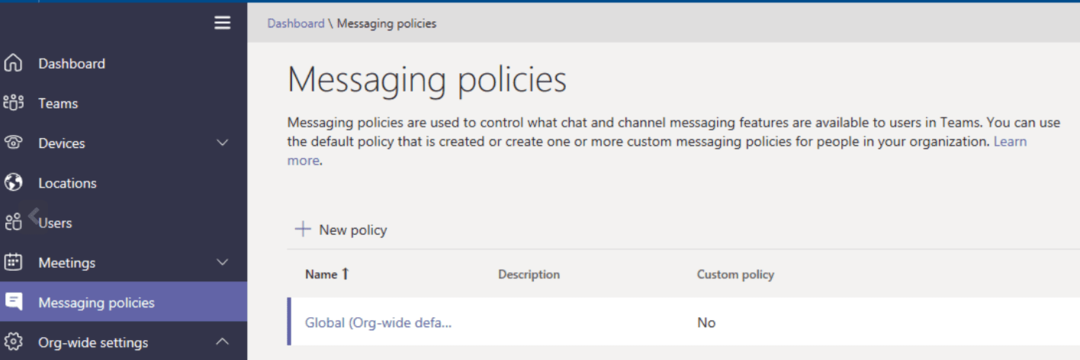
그들이 각각의 채팅이나 채널에 당신을 추가했는지 확인하십시오. 그런 다음 채팅을 사용하고 다른 채팅 참가자에게 메시지를 보낼 수 있는 권한을 부여해 달라고 요청하세요.
연결 확인
네트워크 연결을 확인하고 모든 것이 의도한 대로 작동하는지 확인하십시오.
IP 주소 갱신
Windows 10에서
명령 프롬프트를 실행하고 ipconfig /갱신 명령. 이렇게 하면 IP 주소를 새로 고치는 데 도움이 됩니다.
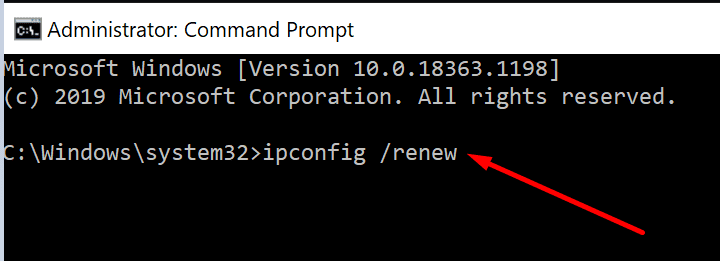
맥에서
- Apple 메뉴를 클릭하고 다음으로 이동하십시오. 시스템 환경설정 → 회로망.
- 그런 다음 새 IP 주소를 얻으려는 네트워크를 선택합니다.
- 클릭 고급의 → TCP/IP → DHCP 임대 갱신.
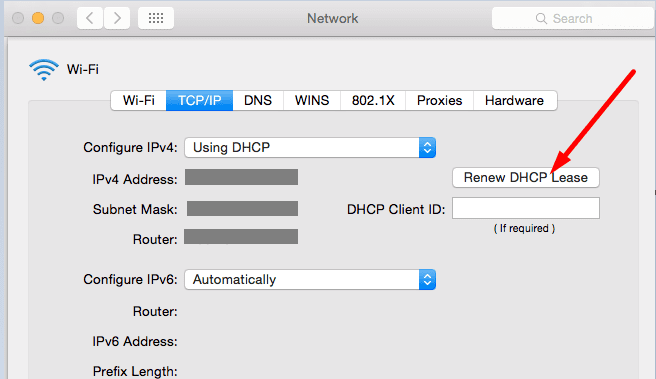
네트워크 최적화
- 모뎀과 컴퓨터를 다시 시작합니다.
- 연결을 사용하여 다른 모든 장치를 분리합니다.
- 가능하면 케이블 연결을 사용하거나 모바일 핫스팟으로 전환하십시오.
다른 팀 버전 사용
데스크톱 앱에서 이 문제가 발생하는 경우 팀 웹. 웹 앱을 통해 메시지를 보낼 수 있는지 확인합니다. 모바일 장치에도 Teams 앱을 설치했다면 휴대폰이나 태블릿에서도 동일한 문제가 발생하는지 확인하세요.
새 그룹 채팅 만들기
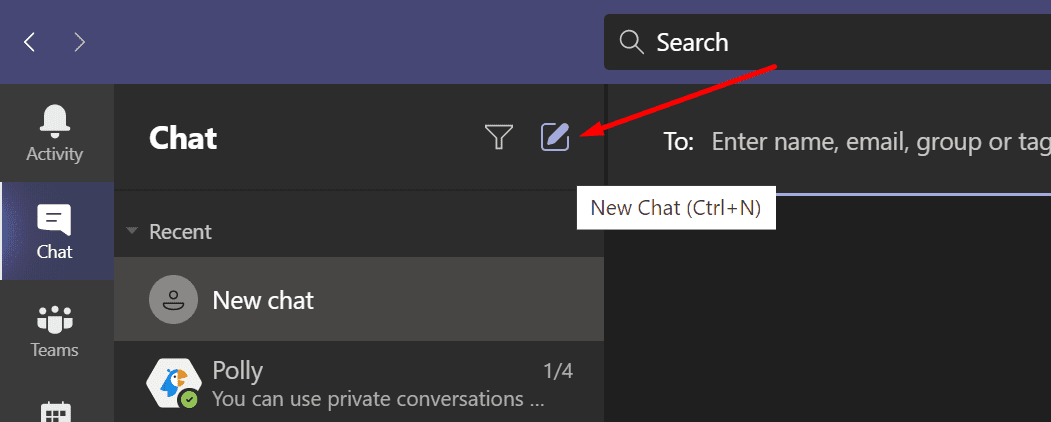
이 문제를 해결하는 빠른 방법 중 하나는 제3자에게 시작하도록 요청하는 것입니다. 새로운 그룹 채팅. 그러면 채팅 작성자가 채팅에서 나갈 수 있습니다. 2~3명의 참가자와 그룹 채팅에서 이 문제를 경험한 많은 사용자는 이 해결 방법이 효과가 있음을 확인했습니다.
백그라운드 프로그램 닫기
컴퓨터에서 실행 중인 다른 프로그램이 Teams를 방해할 수 있습니다. 필요하지 않은 모든 프로그램을 닫습니다. MS Teams와 관련된 모든 프로세스를 닫고 앱을 다시 시작하세요.
Windows 10에서
- 시작 작업 관리자.
- 클릭 프로세스 탭.
- 중복 프로세스 및 프로그램을 마우스 오른쪽 버튼으로 클릭하고 작업 종료.

맥에서
- Finder를 실행하고 다음으로 이동합니다. 애플리케이션 → 유용 → 활동감시 장치.
- 클릭 프로세스 이름 칼럼 → 모든 프로세스.
- 그런 다음 닫고 싶은 프로그램을 클릭하고 선택하십시오 그만두 다.
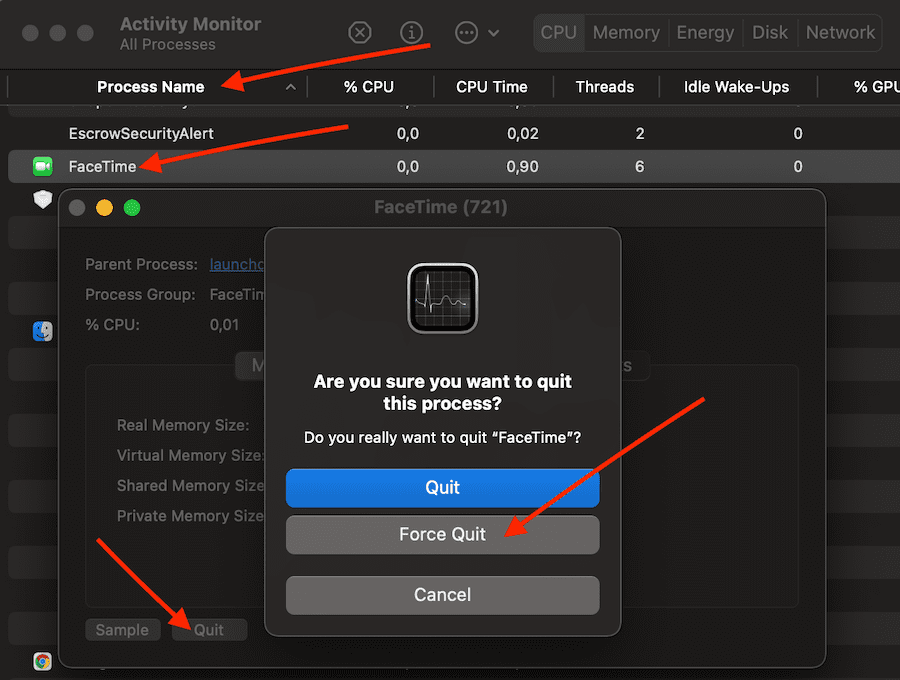
팀 및 OS 업데이트
Teams 앱이 업데이트되었는지 확인하세요. 사용 가능한 새 OS 버전이 있으면 설치하고 Teams의 채팅 메시지를 보낼 수 있는지 확인하세요.
Teams를 시작하고 프로필 사진을 클릭한 다음 업데이트 확인.
Windows 10 버전을 업데이트하려면 다음으로 이동하십시오. 설정 → 업데이트 및 보안 → 윈도우 업데이트 → 업데이트 확인.
최신 macOS 버전을 얻으려면 Apple 메뉴 → 시스템 환경설정 → 소프트웨어 업데이트.
캐시 삭제
Teams 캐시는 메시징 기능을 포함하여 앱의 특정 기능을 손상시킬 수 있습니다. 그렇기 때문에 Teams를 종료한 다음 캐시 지우기 아래 단계를 따르면 됩니다.
Windows 10에서
- 입력 %appdata%\Microsoft\팀 Windows 검색 창에서
- 열기 은닉처 폴더. 삭제 %appdata%\Microsoft\teams\application cache\cache의 모든 파일.

맥에서
- 열려있는 파인더, 클릭 가다 그리고 선택 폴더로 이동.
- 폴더로 이동 상자에 다음 경로를 입력합니다. ~/라이브러리/응용 프로그램 지원/Microsoft.
- Teams 폴더를 마우스 오른쪽 버튼으로 클릭 → 휴지통으로 이동. 휴지통을 비우십시오.
문제가 해결되었는지 알려주십시오.